YouTubeを続けていると、ある日突然「著作権で保護されたコンテンツが検出されました」という通知が届くことがあります。
初心者にとってはギョッとする出来事ですが、これは慌てる必要のない通知です。正しく対応すれば、動画も収益も守ることができます。
筆者も先日、フリー音源を使っていたのに著作権の通知が届くという出来事がありました。しかも、そのままにしておくと「動画を削除する」「音源を差し替える」「異議申し立てをする」といった対応をしない限り、収益は相手側に入ってしまうとのこと。
つまり、放置せずにしっかりと対処する必要があります。
今回は、著作権侵害の通知が来たときの解決方法について解説していきます。
コンテンツIDは“警告”ではありません
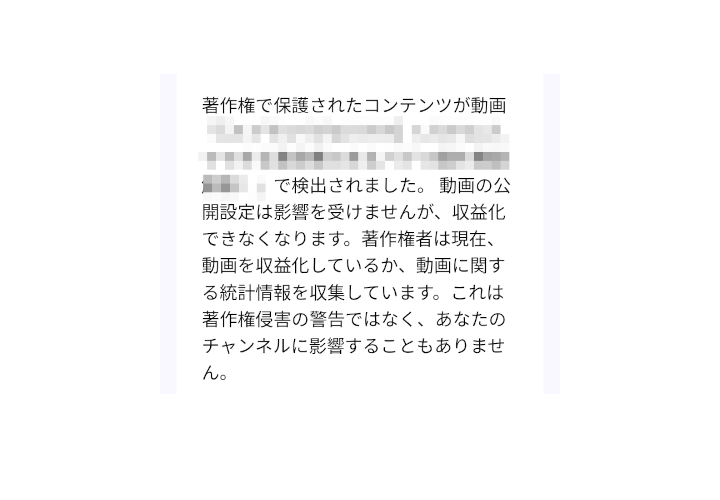
まず理解しておきたいのは、コンテンツIDは著作権侵害の警告(ストライク)ではないという点です。
これはあくまで「この動画内の音楽や映像が、他者の登録コンテンツと一致しました」という自動検出の結果。
なので、焦らずおちついて対処していきましょう!
1.原因を確認する
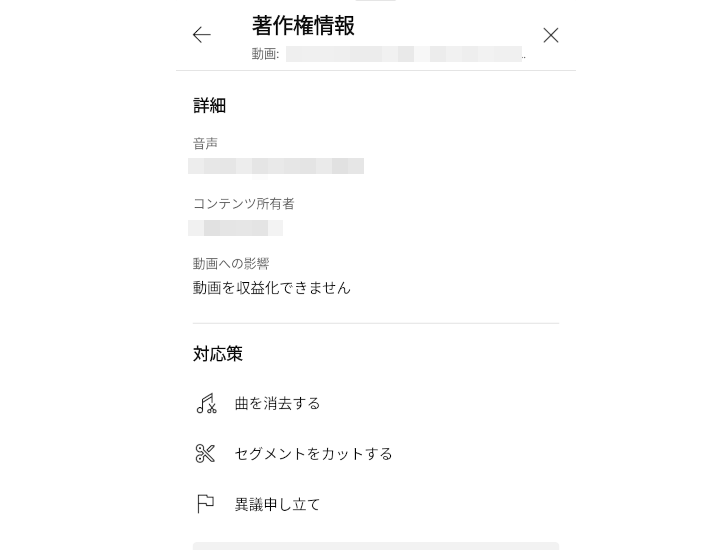
YouTube Studioの「コンテンツ」タブから該当動画を開き、「著作権情報」を確認します。(画像はスマホ版です)
ここに検出された曲名・権利者・検出箇所が表示されます。
この動画は商用利用OKのフリー音源を使っていましたが、使った覚えのない曲名が書かれています。この場合の多くは似た音源やループ素材による誤判定です。

届いたメールに対処法が記載されています。
2.正しい使用かどうかを判断する
自分の動画で使用している音源が本当に正しく使えるものかをもう一度確認しましょう。
- 自分で作曲したもの
- 商用利用可能なフリー音源
- 配布元から正式に許可を得たもの
これらに当てはまれば著作権的に問題はありません。
※編集アプリに入っているBGMなどでライセンスが不明な場合は注意が必要です。
今回は商用利用可能のフリー音源を使用しているので異議申し立てを行います。
もし使っていた音源に問題があった場合の対処法
実際に著作権を侵害していた可能性がある音源を使っていた場合は、次の対応が基本になります。
動画を非公開にする
どうしても解決できない場合や、リスクを避けたい場合は動画を非公開にしておくのも一つの手です。
音源を削除または差し替える
動画のBGMを削除したり、フリー音源や商用利用可能な音源に入れ替える方法です。
YouTubeの「エディター」機能を使えば、公開済みの動画から音楽を差し替える事もできます。
ライセンスを購入する
有料音源サイトで購入した曲であれば、ライセンス証明を提示することで解決できる場合があります。
フリー音源だと思っていた曲でも、利用規約を再確認しておきましょう。
3.証拠を用意する
異議申し立てを行う場合は、必ず証拠を用意します。
- 音源配布ページのURL
- 商用利用可能である旨の利用規約ページのURL
- 作曲者や提供元の名前
これらを揃えておくと、申請がスムーズです。
4. 異議申し立てを送る
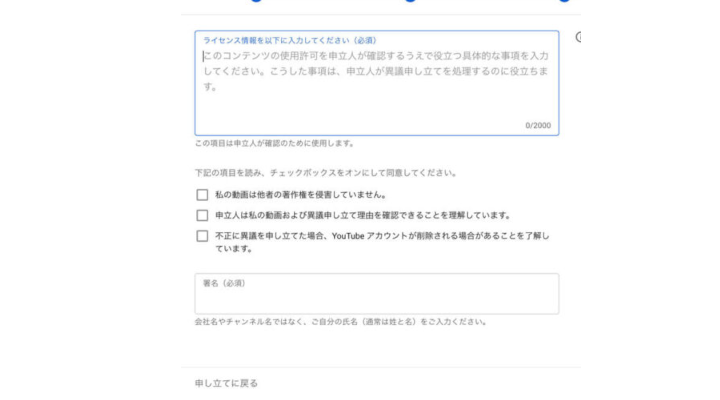
準備が出来たら異議申し立てを行いましょう。
理由は簡潔に「合法的に入手した音源であり、著作権侵害ではない」ことを明記し、証拠URLも添えます。
この動画のBGM「○○曲名 / ○○作者名」は、〇〇(フリー音源サイト名)より合法的に入手した商用利用可能な音源です。
配布ページ:https://(URL)
ライセンスページ:https://(URL)
「○○(著作権情報に書かれているタイトル)」とは別曲です。著作権侵害はありませんので解除をお願いします。
チェックボックスにチェックをいれ、署名します。
誠実かつ事実に基づいた申請は、かなりの確率で認められます。
5. あとは待つ
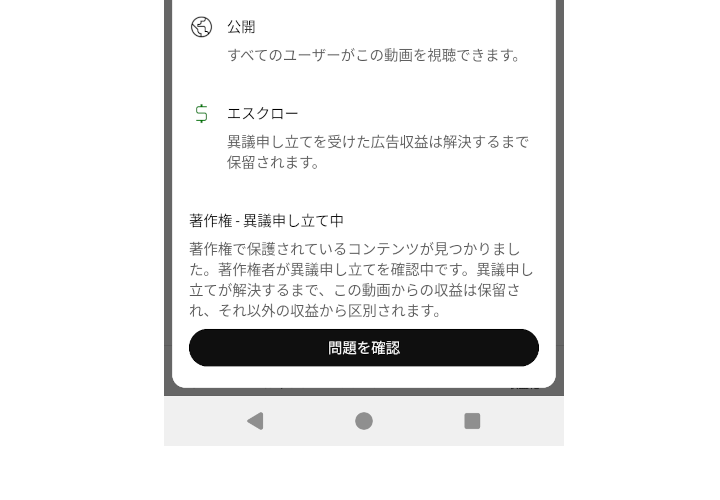
数日待ちます。
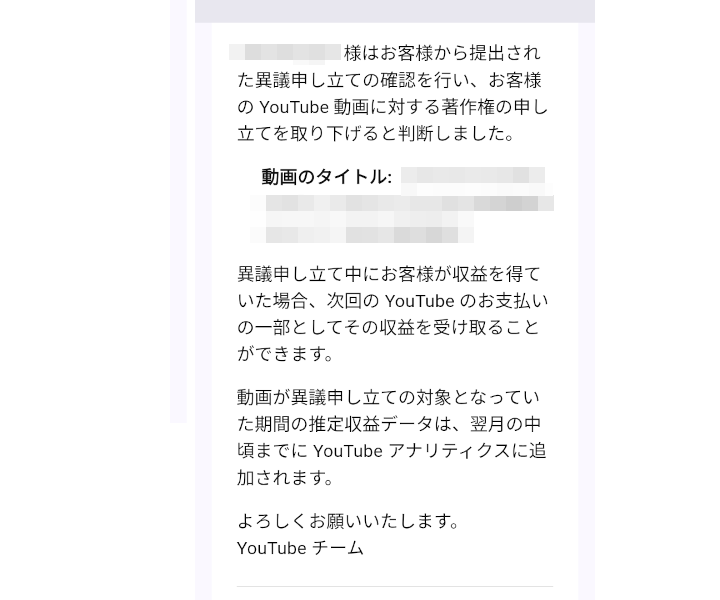
数日後、画像の様なメールが来て無事著作権の申し立ては取り下げられました。
権利者が申し立てを取り下げれば、動画の収益は復活します。
また、申し立て期間中の広告収益も後日振り込まれます。
もし却下された場合は、該当部分を差し替えるか削除して再アップロードすれば問題ないようです。
まとめ

コンテンツIDの通知は、YouTubeを続けていれば多くの人が一度は経験する“通過儀礼”のようなものです。
大切なのは、不安になって動画を消してしまうのではなく、落ち着いて対応すること。
正しい手順を踏めば、動画も収益もきちんと守ることができます。
苦労して作った動画ですから、可能な限り消さずに大切に残していきたいですね。


コメント